Dark mode w SQLDeveloper
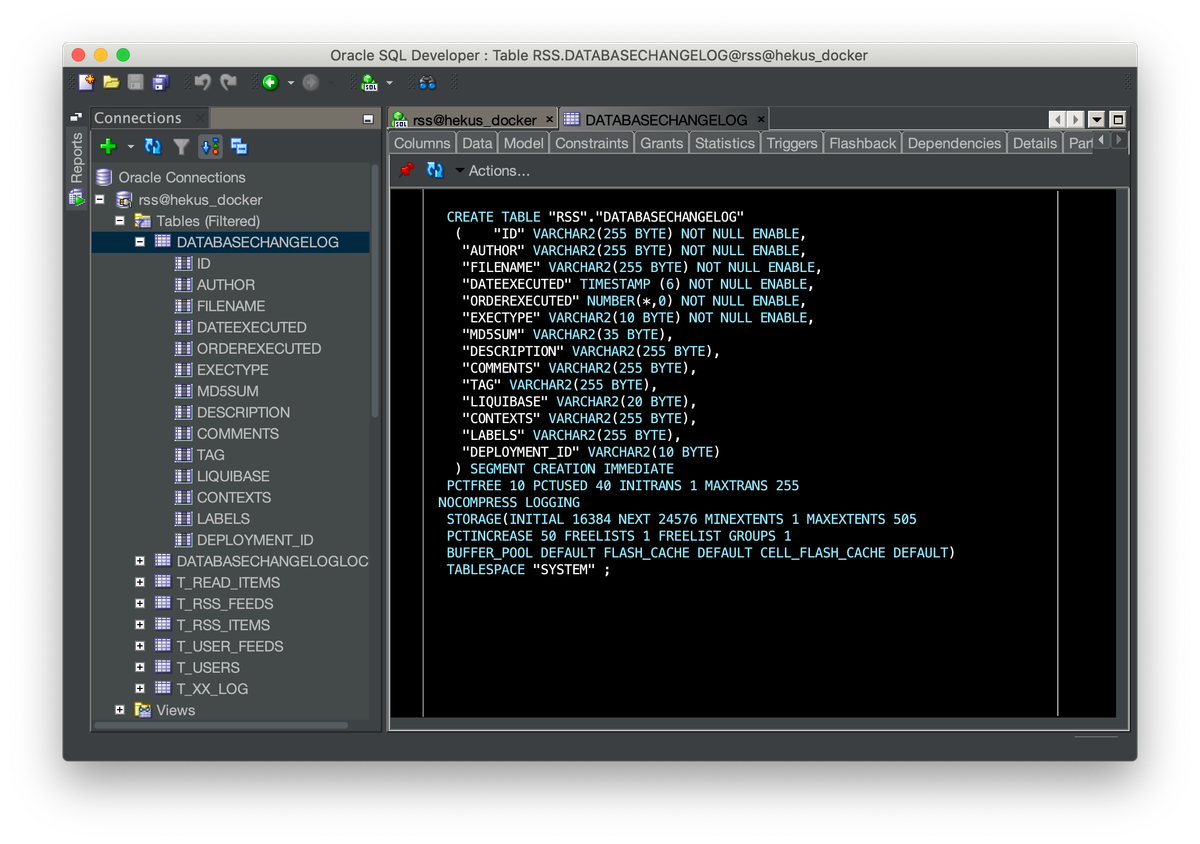
Dostosowując narzędzia do swojego workflow długo szukałem możliwości przełączenia wspomnianego SQLDevelopera w tryb ciemny. Pomocna okazała się jedna z prezentacji w ramach ACEs@home.
Zacznijmy od początku. Ściągamy najnowszą wersję SQL Developera 20.2, następnie bibliotekę flatlaf w wersji 0.36. Używałem przedtem wcześniejszej wersji 0.22 tej biblioteki, ale miała ona pewne problemy - nie dało się edytować ani dodawać połączeń. Bibliotekę kopiujemy do katalogu lib, u mnie:
cp flatlaf-0.36.jar /Applications/SQLDeveloper.app/Contents/Resources/sqldeveloper/sqldeveloper/lib
Na koniec pliku konfiguracyjnego dodajemy wywołanie biblioteki i definicję jednego ze stylów:
nano /Applications/SQLDeveloper.app/Contents/Resources/sqldeveloper/sqldeveloper/bin/sqldeveloper.conf
AddJavaLibFile ../lib/flatlaf-0.36.jar
AddVMOption -Dswing.defaultlaf=com.formdev.flatlaf.FlatDarkLaf
I restart aplikacji. Już powinno być całe okno ciemne, ale pozostaje jeszcze pole edytora kodu. Wystarczy zmienić scheme edytora na Twilight:
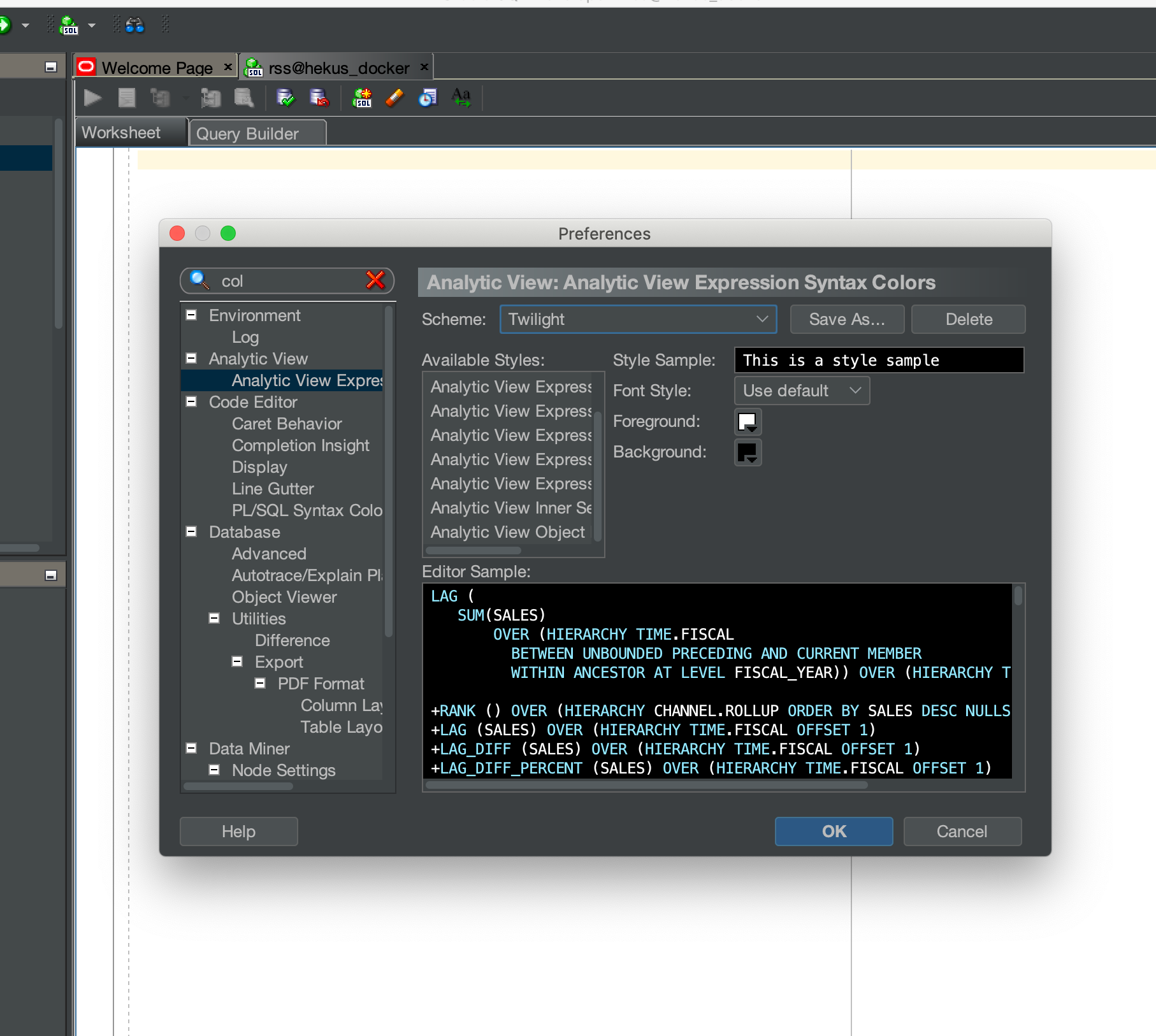
I mamy DarkMode jak się patrzy. Na koniec jeszcze parę wskazówek.
Aby tunelować połączenie po ssh wystarczy połączyć się z opcją forwardu portu (jest taka możliwość w samym SQL Developerze, ale tak mi wygodniej):
ssh -L 1521:localhost:1521 uzytkownik@serwer.db
Aby wyłączyć "Welcome page" wystarczy odkliknąć "Show on startup" - nie rzucała mi się ta opcja w oczy ;)
Aby uruchomić instalator SQL Developera w macos pomimo ostrzeżenia o braku podpisu to zamiast dwukliku trzeba wybrać Otwórz/Open z menu kontekstowego.
